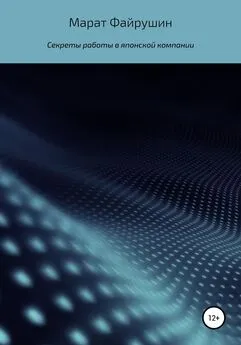Дмитрий Рязанцев - 1С:Предприятие. Зарплата и кадры. Секреты работы
- Название:1С:Предприятие. Зарплата и кадры. Секреты работы
- Автор:
- Жанр:
- Издательство:Array Литагент «БХВ»
- Год:2003
- Город:Санкт-Петербург
- ISBN:978-5-94157-255-7
- Рейтинг:
- Избранное:Добавить в избранное
-
Отзывы:
-
Ваша оценка:
Дмитрий Рязанцев - 1С:Предприятие. Зарплата и кадры. Секреты работы краткое содержание
Для менеджеров, бухгалтеров и операторов, не имеющих опыта работы с системой "1С: Предприятие"
1С:Предприятие. Зарплата и кадры. Секреты работы - читать онлайн бесплатно ознакомительный отрывок
Интервал:
Закладка:
Для доступа к истории значений реквизита необходимо:
1. Выбрать строку в справочнике.
2. Выбрать пункт История значенияиз меню Действияили контекстного меню, также можно нажать кнопку Историяна панели инструментов или клавишу .
3. Из предложенного списка выбрать нужный реквизит.
История значения содержит все изменения значения элемента данных, происходившие с момента создания элемента (рис. 2.12). Пользователь может отредактировать текущую строку, ввести новую строку, создать новую строку как копию текущей и удалить текущую строку. Назначение кнопок на панели инструментов такое же, как и кнопок на панели инструментов справочника. Существует более удобный режим работы с историей значений реквизитов справочника:
1. Выбрать строку.
2. Нажать на кнопку Историяв нижней части окна справочника.
3. Выбрать нужный реквизит или все реквизиты.
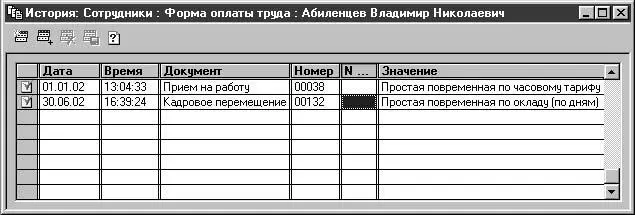
Рис. 2.12. История значения реквизита "Форма оплаты труда" в справочнике "Сотрудники"
В окне истории возможные действия соответствуют кнопкам в нижней части окна истории реквизитов, необходимо только перед нажатием отметить строку истории, для которой будет задаваться действие (рис. 2.13).
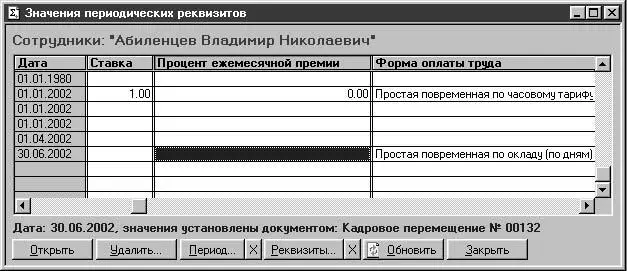
Рис. 2.13. История изменения всех периодических реквизитов в справочнике "Сотрудники"
Для получения описания методов работы со справочниками нажмите клавишу или выберите в главном меню программы пункт Помощь, из подменю также выберите пункт Помощь.
Для получения описания справочника нажмите кнопку Описаниена инструментальной панели справочника или выберите в главном меню программы пункт Помощь, из подменю выберите пункт Описание.
Поиск
Справочник может быть отсортирован по любой колонке. Для выбора порядка сортировки необходимо выбрать пункт Сортировкаиз меню Действияили контекстного меню и пункт Сортировкаиз подменю. Первоначально справочник сортируется по алфавиту. Этот механизм позволяет осуществлять быстрый поиск по первым буквам наименований. Для быстрого поиска во всем справочнике выполните следующие действия:
1. Нажмите кнопку Иерархический списокдля отключения режима иерархического списка.
2. Установите указатель в колонку "Наименование".
3. Набирайте первые буквы наименования до тех пор, пока указатель не укажет искомый элемент.

Для эффективного поиска не задавайте в начале наименования кавычек, символов ООО, ОАО, ЗАО и т. д. в справочнике "Контрагенты". В документах присутствует полное наименование, поэтому наименование необходимо только для однозначной идентификации контрагента. В справочнике "Сотрудники" не выносите в начало имена, отчества и другие служебные символы, т. к. вы лишите себя возможности быстрого поиска.
В том случае, если все же по первым буквам поиск затруднителен, можно воспользоваться поиском по подстроке. На основной инструментальной панели в поле поиска (рис. 2.14) наберите подстроку для поиска. Кнопки справа от введенной подстроки означают поиск следующего вхождения подстроки и поиск предыдущего вхождения. Кнопка слева от введенной подстроки вызывает общее диалоговое окно настройки на поиск.

Рис. 2.14. Поиск по подстроке

Не забудьте после поиска снова установить режим иерархического поиска, т. к. при отключенном режиме невозможен ввод новой группы или элемента.
Некоторые специфические реквизиты справочников
Рассмотрим подробно особенности конкретных справочников. Многие справочники для заполнения информации предлагают свои диалоговые окна или, грубо говоря, карточку. Такие диалоговые окна частенько предлагаются в виде "блокнота" из нескольких страниц. Пользователи не всегда обращают внимание на следующие страницы, и некоторые свойства объекта учета остаются незаданными.
Например, в диалоговом окне справочника "Сотрудники" пять вкладок: Основное, Сотрудник, Кадры, Бух. и налог. Учет, Начисления и удержанияи четыре специальных кнопки: Ввод данных, Отчетность, Журнал расчетов, и Места работы, с помощью которых открываются соответствующие диалоговые окна (рис. 2.15). Кнопки с пиктограммами предназначены для вызова классификаторов.

Рис. 2.15. Диалоговое окно типа "блокнот"
В справочниках и документах встречаются различные виды полей для заполнения. Список возможных для заполнения полей представлен в табл. 2.3.
Таблица 2.3. Типы полей


Подчиненные справочники
В программе ведется несколько подчиненных справочников, которые редактированию со стороны пользователя не подлежат. Однако справочник "Вычеты сотрудников по НДФЛ" редактировать может только пользователь (рис. 2.16). В диалоговом окне отображаются только те строки, которые относятся (подчиняются) только к тому сотруднику, на котором стоял указатель в справочнике "Сотрудники" в момент обращения к подчиненному справочнику.

Рис. 2.16. Диалоговое окно справочника "Вычеты сотрудников по НДФЛ"
Выбрать и открыть подчиненный справочник можно также с помощью кнопки Подчиненный справочникна инструментальной панели справочника. Если у справочника несколько подчиненных справочников, то для выбора нужного справочника будет открыто диалоговое окно со списком (рис. 2.17).

Рис. 2.17. Диалоговое окно выбора подчиненного справочника
Соответствующий пункт есть и в меню Действия.
Читать дальшеИнтервал:
Закладка: